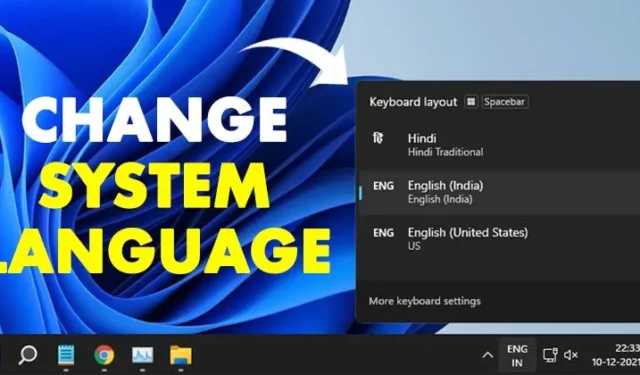
Ако сте допуснали грешка по време на първоначалната настройка на Windows 11 или закупеният от вас лаптоп е доставен с грешен език, можете лесно да го промените чрез Настройки.
Независимо от причината, можете лесно да промените езика по подразбиране, използван в операционната система Windows 11. Дори ако не можете да намерите родния си език в езиковите настройки, можете да го изтеглите.
Променете системния език на Windows 11
1. Първо щракнете върху бутона Старт на Windows и изберете Настройки .

2. В приложението Настройки щракнете върху опцията за време и език , както е показано по-долу.

3. Щракнете върху опцията Език и регион в десния панел, както е показано на екранната снимка по-долу.

4. В секцията Език щракнете върху бутона Добавяне на език за настройките за предпочитани езици.

5. Изскачащ прозорец Изберете език за инсталиране и потърсете езика, който искате да инсталирате.
6. Изберете езика, който искате да инсталирате, и щракнете върху бутона Напред .

7. Ако искате да зададете новия език по подразбиране, поставете отметка на опцията Задаване като език на моя Windows и щракнете върху бутона Инсталиране.

8. За да промените езика, щракнете върху бутона за език в долния десен ъгъл на лентата на задачите. След това щракнете върху езика, на който искате да превключите клавиатурата си.

Как да промените езика по подразбиране?
Е, промяната на езика по подразбиране е доста лесна. След като направите горните промени, отидете на Настройки > Час и език > Език и регион .

В Език и регион щракнете върху бутона Изход . Сега ще видите заключения екран на вашия компютър. Влезте и ще видите новия език.

Деактивирайте езиковото синхронизиране с вашия акаунт в Microsoft
Ако предпочитате да използвате различен език на другите си устройства, трябва да деактивирате синхронизирането на език с акаунт в Microsoft.
Когато актуализирате системния си език в Windows 11, вашите предпочитания за език се синхронизират на всички устройства, свързани с вашия акаунт в Microsoft. Ако не предпочитате да синхронизирате езика си, ето какво трябва да направите.
1. Отворете приложението Настройки на вашия компютър с Windows 11.
2. Когато се отвори приложението Настройки, превключете на Акаунти .

3. От дясната страна щракнете върху Windows Backup .

4. Разгънете секцията Запомни моите предпочитания .

5. След това премахнете отметката от Езикови предпочитания и речник .

Сигурни сме, че след като следвате нашите стъпки, можете да промените езика по подразбиране на вашата система Windows 11. Надявам се тази статия да ви е помогнала! Моля, споделете го и с приятелите си. Ако имате някакви съмнения, свързани с това, уведомете ни в полето за коментари по-долу.




Вашият коментар